
『PicsArt 解約できない!または、退会できない。』と困っている人も多いだろう。
僕も、ちょっと辞める手続きに時間をかかってしまったので。
この記事を読んでいる人には3分で出来る!解約手順を紹介していきます。
ちなみに、解約手順はAndroidスマホとiPhoneスマホでは違うので分かりやすく画像を交えて解説していきます。▼
| Androidスマホ▼ | iPhoneスマホ▼ |
| iPhone・解約できない! | Android・解約できない! |
解約手順を紹介する前に、『PicsArtは、無料ですか?』とネットで調べている人がいたので、その答えを先に。
PicsArtは、『基本無料です。3日間の無料トライアルなどがあるのでお試しで有料版を使ってみるといいかもです。』というのが、僕の答え。
実際に、有料版を3日間の無料トライアルで使ってみた記事を参考に▼
この記事で分かること一覧。▼
| iPhone・解約できない!▼ | Android・解約できない!▼ |
| まとめ▼ |
スポンサードリンク
【PicsArt】iPhone・解約できない!退会手順。
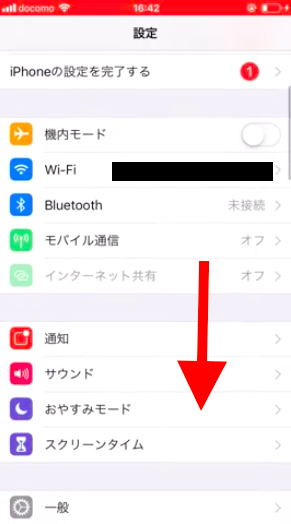
1、『設定』を開きます。
『下へスクロール』します。
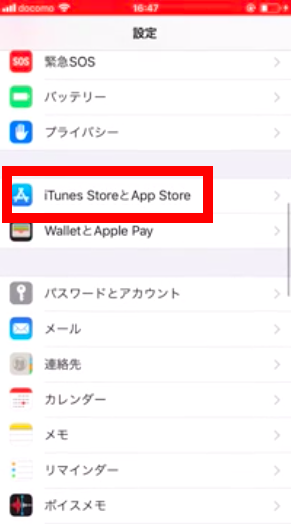
2、『下へスクロール』したら、
『iTunes StoreとApp Store』をタップ。
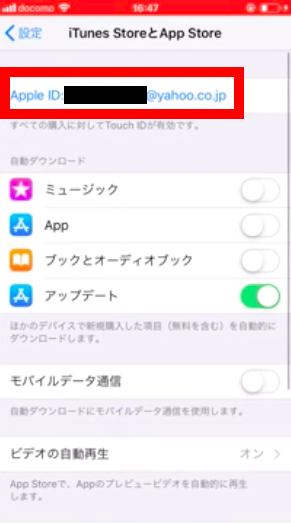
3、『iTunes StoreとApp Store』をタップしたら、
『Apple ID』をタップ。
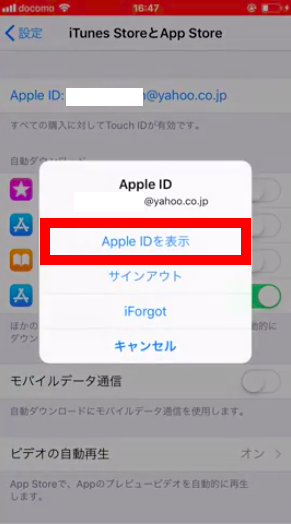
4、『Apple ID』をタップしたら、
『Apple IDを表示』をタップ。
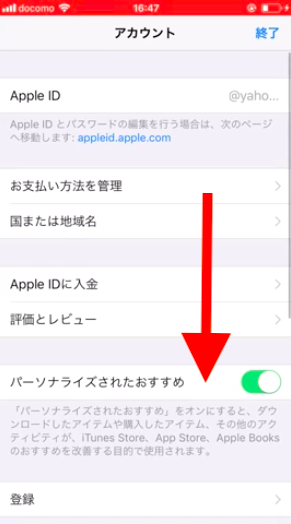
5、『Apple IDを表示』をタップしたら、
『下へスクロール』します。
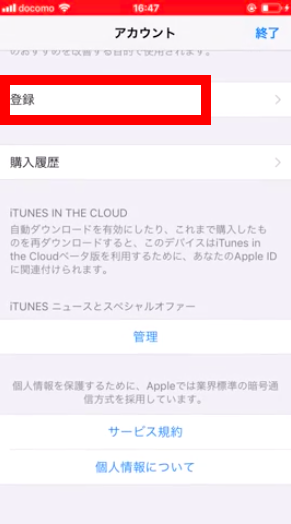
6、『下へスクロール』したら、
『登録』をタップ。
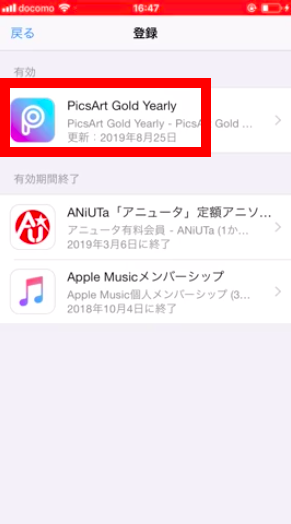
7、『登録』をタップしたら、
『PicsArt Gold Yearly』をタップ。

8、『PicsArt Gold Yearly』をタップしたら、
『登録をキャンセルする』をタップ。
スポンサードリンク
【PicsArt】Android・解約できない!退会手順。
1、ホーム画面の状態で、
『Google playストア』を開く。
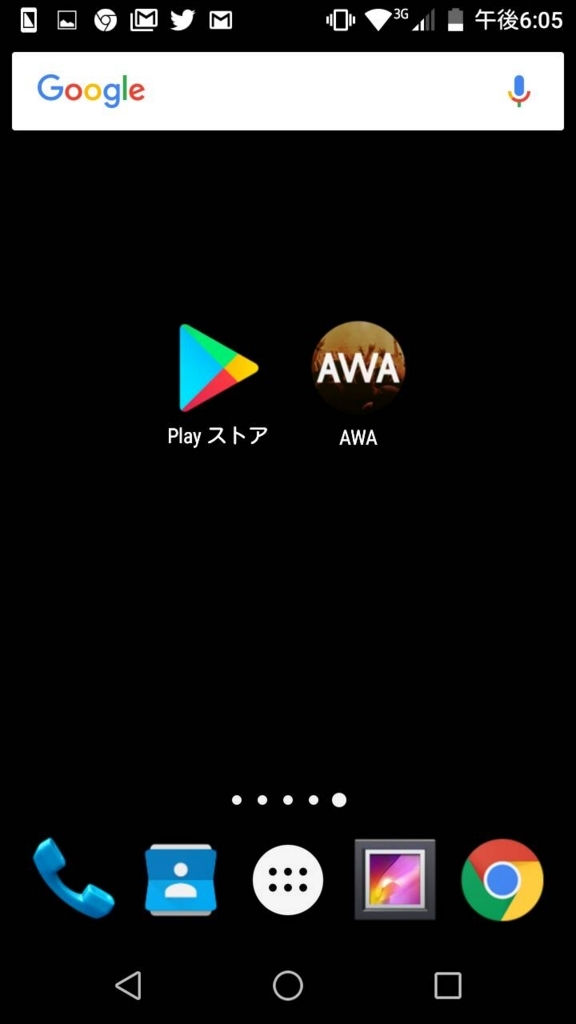
2、『Google playストア』のホーム画面上で、
『三本線マーク(設定)』をタップする。
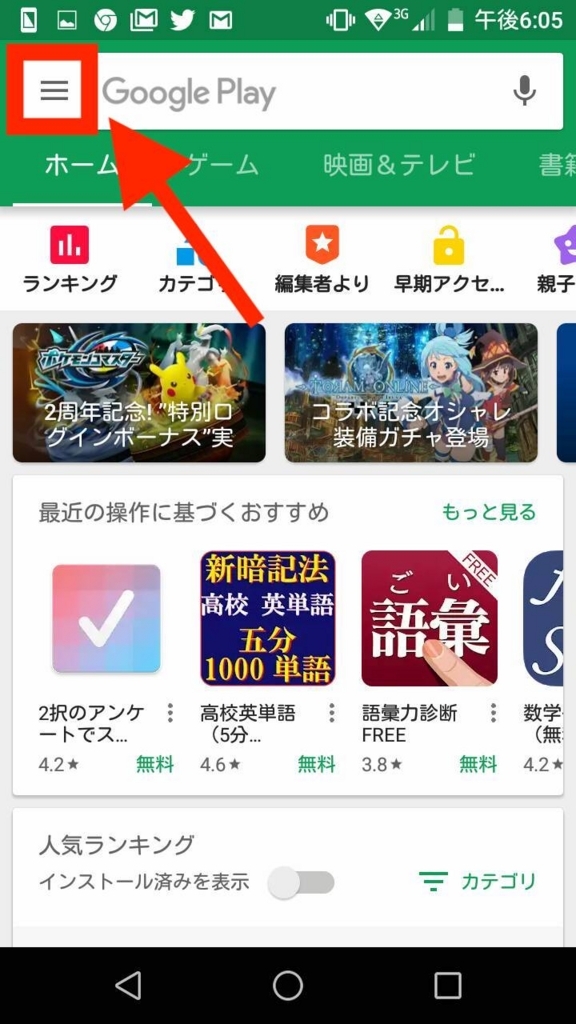
3、『三本線マーク(設定)』の画面上で、
『定期購入』をタップする。

4、『定期購入』の画面上で、
『管理』をタップする。
*AWAの音楽配信サービスですが、PicsArtでも同じです。

5、『定期購入・管理』の画面上で、
『定期購入を解約』をタップする。

スポンサードリンク
【PicsArt】まとめ。
今回は、有料で『3日間の無料トライアル』の解約できない時の対処方法について解説していきました。
ちなみに『PicsArt』を登録する時の注意点で、料金が請求されますので。
最初の登録の時点で、『PicsArt Gold Yearly (1年):¥5,100』が選択されているので注意です。▼
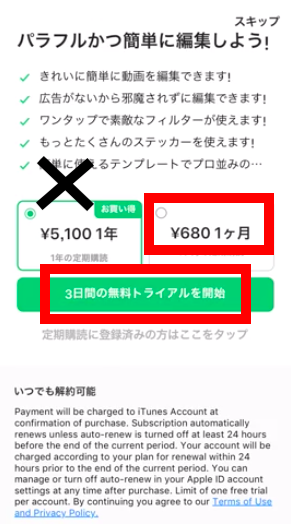
もし、3日間の無料トライアルを開始する場合は『¥680:1ヶ月』を選択してから『3日間の無料トライアルを開始』をタップしてください。
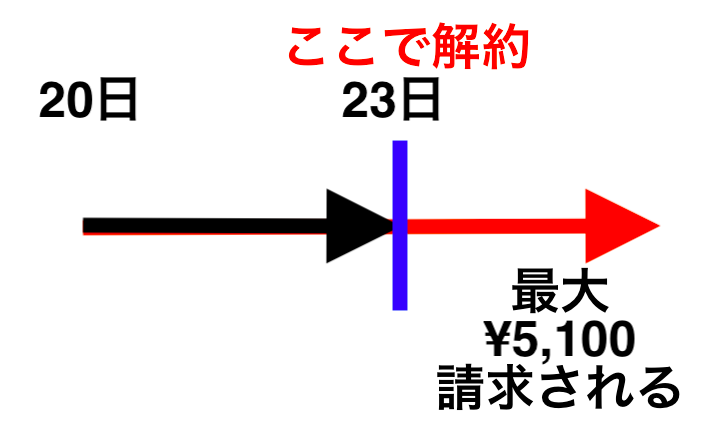
もし、『PicsArt Gold Yearly (1年):¥5,100』の選択状態で無料トライアル登録をして、4日目になって登録解除を忘れていると5,100円が請求されるので注意。
スポンサードリンク
